鼠标不能移动很少人知道的原因
鼠标不能移动很少人知道的原因

鼠标不能移动很少人知道的原因
1,病毒,机器有病毒的话也会这样,表现出开机以后在一段时间内反应很慢,过几分钟后会稍微好些。
处理办法:杀毒,而且要手动杀毒,不要迷信杀毒软件,查任务管理器中的进程,运气好的话,关掉某个进程,就恢复正常了,也就找到病毒母体了;
2,杀毒软件,杀软的监控功能开的太多也会在开机时很慢,因为杀毒软件要搞安全检查,装卡巴的话表现突出一点。
处理方法:没事,耐心一点,或者关闭一些杀毒软件的监控功能;。
鼠标箭头突然不动是怎么回事
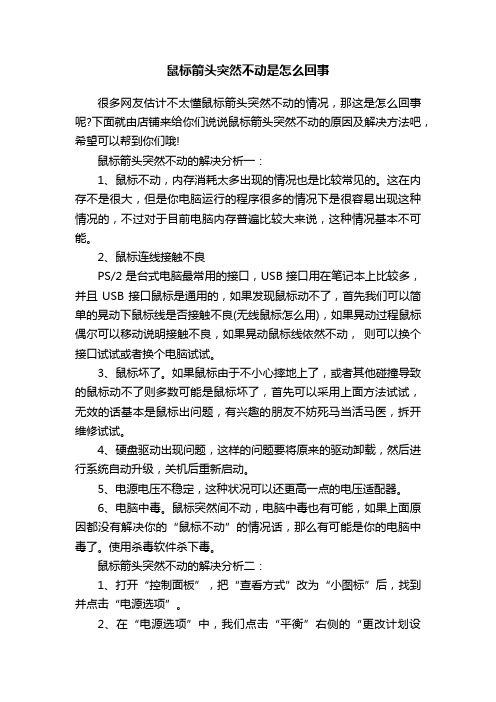
鼠标箭头突然不动是怎么回事很多网友估计不太懂鼠标箭头突然不动的情况,那这是怎么回事呢?下面就由店铺来给你们说说鼠标箭头突然不动的原因及解决方法吧,希望可以帮到你们哦!鼠标箭头突然不动的解决分析一:1、鼠标不动,内存消耗太多出现的情况也是比较常见的。
这在内存不是很大,但是你电脑运行的程序很多的情况下是很容易出现这种情况的,不过对于目前电脑内存普遍比较大来说,这种情况基本不可能。
2、鼠标连线接触不良PS/2是台式电脑最常用的接口,USB接口用在笔记本上比较多,并且USB接口鼠标是通用的,如果发现鼠标动不了,首先我们可以简单的晃动下鼠标线是否接触不良(无线鼠标怎么用),如果晃动过程鼠标偶尔可以移动说明接触不良,如果晃动鼠标线依然不动,则可以换个接口试试或者换个电脑试试。
3、鼠标坏了。
如果鼠标由于不小心摔地上了,或者其他碰撞导致的鼠标动不了则多数可能是鼠标坏了,首先可以采用上面方法试试,无效的话基本是鼠标出问题,有兴趣的朋友不妨死马当活马医,拆开维修试试。
4、硬盘驱动出现问题,这样的问题要将原来的驱动卸载,然后进行系统自动升级,关机后重新启动。
5、电源电压不稳定,这种状况可以还更高一点的电压适配器。
6、电脑中毒。
鼠标突然间不动,电脑中毒也有可能,如果上面原因都没有解决你的“鼠标不动”的情况话,那么有可能是你的电脑中毒了。
使用杀毒软件杀下毒。
鼠标箭头突然不动的解决分析二:1、打开“控制面板”,把“查看方式”改为“小图标”后,找到并点击“电源选项”。
2、在“电源选项”中,我们点击“平衡”右侧的“更改计划设置”。
3、跳转的页面中,我们选中并点击“更改高级电源设置(C)”。
4、我们在弹出高级电源设置选项后,我们找到“USB设置”,点击“+”号展开,“USB选择性暂停设置”下面的状态,都更改为“已禁用”,再保存即可。
鼠标总是出现失灵怎么回事

鼠标总是出现失灵怎么回事近来上网的时候,最令我心烦的是鼠标的问题。
老是在关键时刻出现失灵,这是怎么回事呢?那么下面就由店铺来给你们说说鼠标总是出现失灵的原因及解决方法吧,希望可以帮到你们哦!鼠标总是出现失灵的解决方法一:可能原因:⒈)鼠标连线接触不良鼠标接口一般分为USB或者PS/2接口,其中PS/2是台式电脑最常用的接口,USB接口用在笔记本上比较多,并且USB接口鼠标是通用的,如果发现鼠标动不了,首先我们可以简单的晃动下鼠标线是否接触不良(无线鼠标怎么用),如果晃动过程鼠标偶尔可以移动说明接触不良,如果晃动鼠标线依然不动,则可以换个接口试试或者换个电脑试试。
需要注意的是:PS/2接口鼠标拔掉再重新插入电脑需要重新启动电脑才可以识别,这点大家需要注意下。
⒉)鼠标坏了如果鼠标由于不小心摔地上了,或者其他碰撞导致的鼠标动不了则多数可能是鼠标坏了,首先可以采用上面方法试试,无效的话基本是鼠标出问题,有兴趣的朋友不妨死马当活马医,拆开维修试试。
3、内存消耗太多鼠标不动,内存消耗太多出现的情况也是比较常见的。
这在内存不是很大,但是你电脑运行的程序很多的情况下是很容易出现这种情况的,不过对于目前电脑内存普遍比较大来说,这种情况基本不可能。
4、电脑中毒了鼠标突然间不动,电脑中毒也有可能,如果上面3条原因都没有解决你的“鼠标不动”的情况话,那么有可能是你的电脑中毒了。
使用杀毒软件杀下毒先。
鼠标总是出现失灵的解决方法二:【可能有三种情况】鼠标坏了,驱动出现问题,或是电脑硬件有问题。
【若是鼠标坏了】可以换个鼠标看看。
鼠标用的时间太长,可能已经损坏。
越用越是不好用,换个鼠标就好了。
【看看是不是驱动的问题】右击“我的电脑—管理-设备管理器”,看看“鼠标及其他指针设备”前面有没有叹号。
若发现有叹号,那就是驱动的问题。
在控制面板里,按鼠标的属性,卸载鼠标的驱动,再拔出鼠标重启电脑。
重启之后,再插入鼠标。
电脑会自动安装好鼠标的驱动。
电脑鼠标故障排除技巧
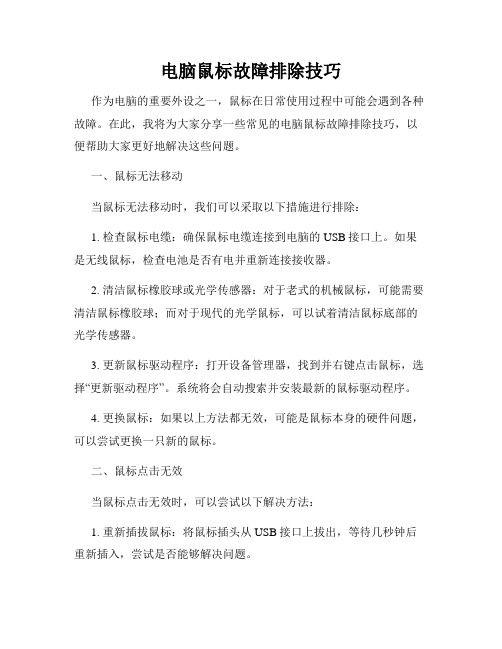
电脑鼠标故障排除技巧作为电脑的重要外设之一,鼠标在日常使用过程中可能会遇到各种故障。
在此,我将为大家分享一些常见的电脑鼠标故障排除技巧,以便帮助大家更好地解决这些问题。
一、鼠标无法移动当鼠标无法移动时,我们可以采取以下措施进行排除:1. 检查鼠标电缆:确保鼠标电缆连接到电脑的USB接口上。
如果是无线鼠标,检查电池是否有电并重新连接接收器。
2. 清洁鼠标橡胶球或光学传感器:对于老式的机械鼠标,可能需要清洁鼠标橡胶球;而对于现代的光学鼠标,可以试着清洁鼠标底部的光学传感器。
3. 更新鼠标驱动程序:打开设备管理器,找到并右键点击鼠标,选择“更新驱动程序”。
系统将会自动搜索并安装最新的鼠标驱动程序。
4. 更换鼠标:如果以上方法都无效,可能是鼠标本身的硬件问题,可以尝试更换一只新的鼠标。
二、鼠标点击无效当鼠标点击无效时,可以尝试以下解决方法:1. 重新插拔鼠标:将鼠标插头从USB接口上拔出,等待几秒钟后重新插入,尝试是否能够解决问题。
2. 检查鼠标设置:打开“控制面板”,找到“鼠标”选项,检查是否启用了鼠标点击功能,以及是否有其他特殊设置导致点击无效。
3. 检查电脑病毒:有些电脑病毒会导致鼠标点击无效,可以运行杀毒软件进行全面扫描。
4. 检查其他外设干扰:有时候,其他外设如游戏手柄或摄像头可能会干扰鼠标的正常操作。
尝试将其他外设拔出,只保留鼠标连接,看是否能够解决问题。
三、鼠标指针跳动或漂移当鼠标指针跳动或漂移时,可以尝试以下解决方法:1. 清洁鼠标底部:鼠标底部的灰尘或污渍可能会导致指针跳动或漂移。
使用软布和酒精擦拭鼠标底部,确保清洁干净。
2. 更换鼠标垫:不平整或过旧的鼠标垫也可能导致指针跳动。
考虑更换一个新的鼠标垫,或者尝试在平整的桌面上使用鼠标。
3. 校准鼠标:对于一些光学鼠标,可以利用操作系统提供的校准工具进行调整,以解决指针跳动的问题。
4. 禁用触控板:如果笔记本电脑上同时有触控板和外接鼠标,可能触控板的触控手势会导致指针跳动。
电脑鼠标不动啥原因

电脑鼠标不动啥原因电脑鼠标不动的原因分析:1、鼠标本身产品质量问题,换台电脑试下鼠标是否可以正常使用2、电脑的usb或 ps/2接口接触不好或已坏、换一个接口试试,或者换其他的鼠标试试接口是否可以正常工作3、电脑的设置,可以采用下面解决方法:用鼠标右击“我的电脑”--“属性”--“硬件”--“设备管理器”---通用串行总线------“USB Root Hub”--“电源管理”--“允许计算机关闭此设备以节省电源”选项前的钩去掉4、硬件上冲突5、鼠标在某些无法侦测移动距离的表面上,像玻璃、镜子、蜡面杂志之类。
可以换个鼠标垫试试。
6、系统感应连接有问题常见解决方法:开机时按F8然后选择“最后一次正确配置”进入系统!7、用键盘打开【我的电脑】【管理】【设备管理器】【鼠标和其他设置】看看是不是被禁用了或者通用串行口查看,启用。
8、病毒:某些病毒可以锁死键盘和鼠标,某些木马程序从远程控制你计算机的一切活动,包括让你的计算机重新启动,可以清除病毒,木马,或重装系统。
附加电脑鼠标经常失灵的原因分析:1.出现问题的鼠标一般以USB接口的鼠标居多,原因当然不外乎鼠标自身和USB接口问题了,首先我们来看看是否是接口问题。
电脑的USB接口不止一个,我们可以尝试更换其他的USB接口,如果是接口问题,更换USB接口即可解决问题。
2.不但USB接口有嫌疑,鼠标同样有嫌疑,但是凭我们肉眼是无法判断鼠标是否损坏,但并不是没有方法判断,我们可以更换一个新的鼠标,看看是否会出现同样的问题,如果不会,那么就是原来鼠标的出现问题,维修或者更换就能解决问题。
3.如果更换USB接口还有更换鼠标仍然不能解决问题的话,有可能是USB端口供电不足所致。
我们右击我的电脑,然后选择管理,找到设备管理器,然后展开“通用串行总线控制器”选项,找到USB Root Hub选项。
4.我们右击它然后选项属性选项,找到电源管理选项,默认的是勾选“允许计算机关闭这个设备以节约电源”这个选项,我们把它去掉,然后对于每一个USB Root Hub都进行相同的设置即可因为你不知道那个选项对应那个接口。
鼠标用着突然失灵怎么回事

鼠标用着突然失灵怎么回事在有些时候我们的鼠标用着突然失灵了,这是怎么回事呢?下面就由店铺来为你们简单的介绍鼠标用着突然失灵的原因及解决方法吧!希望你们喜欢!鼠标用着突然失灵的原因及解决:1.按键故障a、按键磨损。
这是由于微动开关上的条形按钮与塑料上盖的条形按钮接触部位长时间频繁摩擦所致,测量微动开关能正常通断,说明微动开关本身没有问题。
处理方法可在上盖与条形按钮接触处刷一层快干胶解决,也可贴一张不干胶纸做应急处理。
b、按键失灵:按键失灵多为微动开关中的簧片断裂或内部接触不良,这种情况须另换一只按键;对于规格比较特殊的按键开关如一时无法找到代用品,则可以考虑将不常使用的中键与左键交换,具体操作是:用电烙铁焊下鼠标左、中键,做好记号,把拆下的中键焊回左键位置,按键开关须贴紧电路板焊接,否则该按键会高于其他按键而导致手感不适,严重时会导致其他按键而失灵。
另外,鼠标电路板上元件焊接不良也可能导致按键失灵,最常见的情况是电路板上的焊点长时间受力而导致断裂或脱焊。
这种情况须用电烙铁补焊或将断裂的电路引脚重新连好。
2.电缆芯片断线电缆芯线断路主要表现为光标不动或时好时坏,用手推动连线,光标抖动。
一般断线故障多发生在插头或电缆线引出端等频繁弯折处,此时护套完好无损,从外表上一般看不出来,而且由于断开处时接时断,用万用表也不好测量。
处理方法是:拆开鼠标,将电缆排线插头从电路板上拔下,并按芯线的颜色与插针的对应关系做好标记后,然后把芯线按断线的位置剪去5cm~6cm左右,如果手头有孔形插针和压线器,就可以照原样压线,否则只能采用焊接的方法,将芯线焊在孔形插针的尾部。
为了保证以后电缆线不再因疲劳而断线,可取废圆珠笔弹簧一个,待剪去芯线时将弹簧套在线外,然后焊好接点。
用鼠标上下盖将弹簧靠线头的一端压在上下盖边缘,让大部分弹簧在鼠标外面起缓冲作用,这样可延长电缆线的使用寿命。
3.鼠标定位不准故障表现为鼠标位置不定或经常无故发生飘移,故障原因主要有:1)外界的杂散光影响。
解决电脑鼠标指针不动的简单方法
解决电脑鼠标指针不动的简单方法在日常使用电脑的过程中,我们经常会遇到电脑鼠标指针不动的情况,这给我们的工作和生活带来了诸多不便。
而解决这个问题其实并不难,下面我将介绍几种简单的方法来解决电脑鼠标指针不动的情况。
一、检查鼠标连接首先,我们需要检查鼠标的连接是否正常。
请确保鼠标线缆与电脑连接牢固,没有松动或者断裂的情况。
如果有松动或者断裂,可以尝试重新插拔鼠标线缆,确保连接稳定。
二、更换鼠标电池如果你使用的是无线鼠标,那么鼠标电池可能是导致指针不动的原因之一。
请检查鼠标电池是否耗尽,如果是,请更换新的电池。
另外,还要确保电池的正负极连接正确,否则也会导致鼠标指针不动。
三、清洁鼠标传感器鼠标传感器是控制鼠标指针移动的关键部件,如果传感器受到灰尘或者污垢的影响,也会导致鼠标指针不动。
因此,定期清洁鼠标传感器是很重要的。
你可以使用棉签蘸取少量酒精,轻轻擦拭鼠标底部的传感器,去除灰尘和污垢。
四、更新鼠标驱动程序有时候,鼠标指针不动的问题可能是由于鼠标驱动程序过时或者损坏所致。
在这种情况下,你可以尝试更新鼠标驱动程序。
你可以通过打开设备管理器,找到鼠标设备,右键点击并选择“更新驱动程序”来进行更新。
五、检查系统设置最后,我们还需要检查一下系统设置是否正确。
请确保鼠标设置中的指针速度和灵敏度适合你的使用习惯。
有时候,设置不当也会导致鼠标指针不动。
你可以通过打开控制面板,找到鼠标设置,调整相应的选项。
总结通过以上几种简单的方法,我们可以解决电脑鼠标指针不动的问题。
首先,检查鼠标连接是否正常;其次,更换鼠标电池;然后,清洁鼠标传感器;接着,更新鼠标驱动程序;最后,检查系统设置是否正确。
希望这些方法能够帮助到你,让你的电脑使用更加顺畅。
如果问题仍然存在,建议你联系专业的技术支持人员寻求进一步的帮助。
无线鼠标无法移动原因大解析
无线鼠标无法移动原因大解析电脑运用过程中会出现故障,本文为大家讲解,一起来了解吧。
1、鼠标连线接触不良鼠标接口一般分为USB或者PS/2接口,其中PS/2是台式电脑最常用的接口,USB接口用在笔记本上比较多,并且USB接口鼠标是通用的,如果发现鼠标动不了,首先我们可以简单的晃动下鼠标线是否接触不良,如果晃动过程鼠标偶尔可以移动说明接触不良,如果晃动鼠标线依然不动,则可以换个接口试试或者换个电脑试试。
需要注意的是:PS/2接口鼠标拔掉再重新插入电脑需要重新启动电脑才可以识别,这点大家需要注意下。
2、鼠标坏了如果鼠标由于不小心摔地上了,或者其他碰撞导致的鼠标动不了则多数可能是鼠标坏了,首先可以采用上面方法试试,无效的话基本是鼠标出问题,有兴趣的朋友不妨死马当活马医,拆开维修试试。
3、成像表面不兼容该问题多见于笔记本电脑用户,鼠标平时使用正常,但是在外出办公时,不管如何移动鼠标,屏幕上的指针就是纹丝不动或动的断断续续。
造成这一现象的原因,是因为鼠标引擎无法在用户目前使用表面上捕捉到可以让鼠标进行定位的细节所造成。
无论光学鼠标还是激光鼠标,都存在着对部分表面不兼容的现象。
比如透明玻璃、大理石表面或部分纯色表面都会出现无法移动的现象。
解决方法这种鼠标不动了的方法,其实很简单,只要将鼠标放置在其它表面,比如白纸或裤腿上使用,即可解决该问题。
用户在遇到此类问题时,一定不要心慌,往往将鼠标换个地方,就可以避免在客户面前失态。
4、无线鼠标无法移动相比于有线鼠标,无线鼠标出现无法移动的现象较多,鼠标上的电源指示灯和底部光源均正常亮起,但是移动鼠标屏幕指针无法移动。
造成这种鼠标不动了的原因,可能是由于鼠标与电脑的无线连接中断造成的。
对于这种情况,用户只需要将无线鼠标与电脑重新对码连接即可解决。
尽管不同鼠标厂商所提供的对码方式有所区别,但基本都是通过重新开关或按下鼠标底部对码键两种方式来完成。
用户只需查看鼠标说明书或上网查阅,将鼠标与电脑重新连接,即可解决鼠标不动了的问题。
电脑鼠标动不了咋回事
电脑鼠标动不了咋回事在生活中很多网友不太清楚电脑鼠标动不了咋回事,既然这样,那么下面就由小编来给你们说说电脑鼠标动不了的原因及解决方法吧,希望可以帮到你们哦!电脑鼠标动不了的解决分析一:1、鼠标接口接触不良现在的鼠标一般都是USB接口居多,因为接口问题造成的鼠标失灵较多,这种情况只要换一个接口即可。
2、鼠标驱动问题右键计算机,选择设备管理器,如果鼠标设备上有黄色叹号就是驱动有问题了,这种情况下载一个驱动管理软件(驱动精灵、驱动人生等都可以)修复一下驱动即可;3、USB电源设置问题右键计算机-选择设备管理器-右键USB选项,将允许计算机关闭这个设备节约电源取消勾选,保存即可。
其次:打开设备管理器找到前面有个黄的叹号的ps/2compatiblemouse先停用再启用,然后光电鼠标就可以用了步骤完全可以用键盘来操作换到别的电脑上能用,说明鼠标没有坏。
可能是你的驱动有问题了,试着重新驱动一下看看。
那个小黄色的叹号还有没有了。
还有可能是主板驱动的问题,看看你的主板是什么型号的,也驱一下试试。
网上有驱动程序的。
鼠标灯还亮只能说明电路没有问题,不能说明光路没有问题。
还有就是主板鼠标接口坏了这个很麻烦也可能是接口被氧化你多插入几次看看磨掉氧化层。
电脑鼠标动不了的解决分析二:电脑运行程序太多,占用太多内存导致卡机,出现鼠标动不了,这种可以关闭些不用的程序或是加大电脑的内存!鼠标驱动设备问题打开设备管理器(计算机——管理——设备管理器),查看“鼠标及其他指针设备”是否出现感叹号标志,若是就要先卸载鼠标驱动(控制面板——鼠标——属性——硬件——属性——驱动程序——卸载如下图),然后重启开机在连上鼠标,试下是否能够使用!鼠标被颗粒卡到鼠标动不了也有可能是因为鼠标内陷脏物、颗粒而卡到无法使用,这种情况就要吧脏物取出!看过“电脑鼠标动不了咋回事”的人还看了:1.台式电脑鼠标动不了怎么办2.电脑鼠标键盘动不了怎么办3.电脑有线鼠标动不了怎么办4.电脑鼠标亮但动不了怎么办5.电脑鼠标经常动不了怎么办6.电脑经常鼠标不能动怎么办。
电脑鼠标亮灯不能移动怎么回事
电脑鼠标亮灯不能移动怎么回事电脑鼠标亮灯不能移动是怎么回事呢?很多网友都在网上这样问着,那么下面就由店铺来给你们说说电脑鼠标亮灯不能移动的原因及解决方法吧,希望可以帮到你们哦!电脑鼠标亮灯不能移动的解决方法一:1、点击桌面下方windows按钮,随后依次打开控制面板、系统、设备管理器。
2、在设备管理器列表中找到并展开“通用串行总线控制器”即可看到USB Root Hub。
如下图所示:3、双击USB Root Hub选项,在打开属性对话框,切换到“电源管理”,将“允许计算机关闭这个设备以节约电源”选项取消后按“确定”按钮即可;如下图所示:电脑鼠标亮灯不能移动的解决方法二:鼠标指针不动的几个原因:第一:系统出现了卡顿:一般情况系统出现卡顿,运行内存卡主,伴随着鼠标的不动。
一般来说系统卡顿也有很多的方面,例如散热效果不好,系统配置没有进行更新配置较低,电脑中的垃圾过多,没有及时清理,或者是内存不足硬盘性能低等问题。
第二:鼠标连接线接触不良:一般鼠标的接口有USB和PS/2两种,如果鼠标不动,我们检查是否是鼠标接口接触不良,我们来晃动鼠标,如果鼠标偶尔可以移动说明接触不良,如果晃动鼠标线依然不动,则可以换个接口试试或者换个电脑试试。
第三:鼠标坏了:要想知道鼠标是否坏了,如果出现鼠标不动这类问题,我们可以进行换个电脑试试。
如果换了电脑,鼠标指针依然不动那么可以断定是鼠标坏了。
第四:硬盘驱动问题:驱动破坏和缺失也会造成鼠标不动的问题,如果出现在这种情况,就要卸载原有驱动,重新拔插让电脑自动识别鼠标并安装驱动。
第五:电压不足,电源功率不够稳定电压不足的时候,也会出现鼠标不动的问题。
鼠标不动的解决措施:第一、鼠标出现接触不良,换一个接口试试并对COM接口进行设置更改,然后重新启动。
第二、电脑中出现病毒,使用杀毒软件进行杀毒处理,然后重新启动。
第三、电脑中病毒较多,进行垃圾清理。
第四、若是出现鼠标坏了的现象,先可以自己拆开进行修理,实在不行只能更换鼠标。
- 1、下载文档前请自行甄别文档内容的完整性,平台不提供额外的编辑、内容补充、找答案等附加服务。
- 2、"仅部分预览"的文档,不可在线预览部分如存在完整性等问题,可反馈申请退款(可完整预览的文档不适用该条件!)。
- 3、如文档侵犯您的权益,请联系客服反馈,我们会尽快为您处理(人工客服工作时间:9:00-18:30)。
作系统的,要重命名安装操作系统的光盘文件的文件夹,否则,系统里 面的其它文件被删除后,操作系统还会从复制到硬盘里的操作系统的光 盘文件自动复制以补回被删除的文件。
提示,要快速找到想要找的文件,也可按上法操作,但前提需要 已知道想要找的文件已在某个文件夹里才行。
鼠标不能移动很少人知道的原因: 本人以往发表过4篇“鼠标不能移动很少人知道的原因”,现再补充
内容,以覆盖前4篇。本文章共9205字。 首先要把鼠标连接其它电脑,如鼠标能正常运行,即证明非鼠标本
身故障,可采用下列方法解决: 主要之一.在System32文件夹里面如有dllhost.dll此文件,会致
鼠标完全不能移动或移动不灵的故障,如要彻底删除它,注意,要先在任 务管理器里结束它的进程树,才可彻底删除该文件程序。打开任务管理 器方法,按Ctrl+Alt+Del 单击进程,右击dllhost.dll此进程,单击结束 进程树。
4.鼠标完全不能移动的故障,是由于CPU己使用百分百,按 Ctrl+Alt+Del后,可打开任务管理器,查看CPU和内存使用情况,如CPU己 使用百分百,可结束可疑进程树,右击某可疑进程,单击结束进程树,然 后搜索到该可疑应用程序文件,彻底删除它,注意,如果不结束该可疑进 程的程序,此可疑应用程序文件不能删除。提示,在任务管理器进程窗口 里最下面二个的svchost.exe进程,如结束它,会重启电脑。
提示,删除完操作系统文件,要运行各种优化软件来扫描注册表里 的垃圾以删除,因为注册表里注册的文件越多,系统运行速度会越慢, 因此要尽量少安装软件。在操作系统里建议只能存在—个用户,否则注 册表会增大,系统运行速度也会越慢。 主要之六.当鼠标完全不能移动时,或在设备管理器里没有显示鼠标设
备时,可采用以下特殊方法解决,此法最有效:
提示,在BIOS里在Integrated Peripheerals主项之下,如有显示 PS/2 Mouse 一定要将它设为Enabled 即启用,否则对有的鼠标,系统可 能检测不到。
提示,对的串口鼠标,系统检测不到,原因是由于有的主板仅支持 特定的串口连线。
提示,系统检测不到鼠标,也与电源合有关,建议更换主机电源合 试一试。
主要之七,如果系统检测不到PS2接口鼠标,如果键盘也是使用PS2接口,
应打开设备管理器,将键盘卸载,然后重启电脑,注意,inf文件夹(它 是隐藏的文件夹)和Driver Cache文件夹必须没有删除并且还在原来的
位置才行,此法最有效。
鼠标不能移动次要原因: 1.鼠标完全不能移动或移动不灵的故障,是由于鼠标插头插在
提示,启动或禁用系统大多数服务都可按上法操作而无需重启电 脑可立刻生效。提示,启动的服务越多,系统运行速度会越慢。提示,DHCP Client和DNS Client这二项服务一定要设为启动状态,否则不能上网,但 己成功连接公网后,可将DNS Client服务停止,可加快网页打开和文件 下截。提示,XP系统的应用和确定解释,如单击应用,即保存设置而不关 闭当前窗口,如单击确定,即保存设置而关闭当前窗口。
主要之五,在设备管理器里己有显示鼠标设备时,但鼠标时常出现 突然完全不能移动时,也可采用以下方法解决:
启动到另一分区的操作系统后,搜索找到imepadsv.exe此文件, 删除它,因imepadsv.exe此文件在自己操作系统是无法删除的。再启动 到另一分区的操作系统后,搜索找到imepadsv.exe此文件,删除它,总 之,要把硬盘里各分区的操作系统的imepadsv.exe此文件,全部删除它。 imepadsv.exe此文件在WINDOWS→ime→SHARED→RES里。 如果今后打算 不使用系统自带的微软输入法等),可将小写ime和大写IME这二个文件 夹删除。 严重注意, 删除IME文件夹后,系统可能不能启动。如今后在
就需从该新鼠标驱动光盘里提取驱动程序了。严重注意,有的少数主 板或有的少数鼠标并不支持开机状态下热插拨鼠标,否则可能 会损坏鼠标或损坏主板鼠标接口电路。
3.鼠标完全不能移动的故障,可能与系统安装有手写板有关,因 手写板也有开启鼠标功能,然而由于鼠标驱动程序和手写板驱动程序相 冲突,可能会致鼠标完全不能移动的故障,因此可试行卸载手写板驱动 程序,以验证是否相冲突。
提示,如此时鼠标不能移动时,可开启鼠标键或采用XP系统各种 快捷键来操作删除dllhost.dll。
提示,硬盘里有些文件不能删除原因,是由于该文件程序正在进 程中,只有结束该程序的进程树,才能把该程序时,或在设备管理器里没有显示鼠 标设备时,并且屏幕没有显示指针时,可采用以下特殊方法解决:
XP系统主要快捷键: Ctrl+C 复制
Ctrl+X 剪切 Ctrl+Z 撤消操作 Ctrl+V 粘贴 Ctrl+A 选中窗口里的全部文件 Delete 删除 Alt+F4 关闭当前窗口或应用程序 Shift+Delete 彻底删除而不放进回收站 F3 打开搜索程序 Tab 在当前窗口各选项中上下左右切换 Ctrl+Tab 在当前窗口及子窗口各选项中上下左右切换 Ctrl+Shift+Tab 在当前窗口及子窗口各选项中上下左右切换 F10 激活当前窗口最顶上的菜单选项 微软键+M 最小化所有窗口 微软键 显示开始菜单 Esc 取消当前任务 微软键+Break 打开系统 微软键+E 打开我的电脑 Alt+Tab 在已打开多个窗口中循环切换窗口,要放开Alt+Tab键后即可切 换窗口 四个方向键 作用是在各选项中上下左右切换选项,或打开下级子选项, 然后按回车键执行。下面举—个例子说明四个方向键功能:
可开启鼠标键,方法是先按左边的Alt+Shift 二键,再按NUmLock 键,弹出对话框后,按回车键,如果屏幕还是没有显示指针时,可反复按 NUmLock键,或再按左边的Alt+Shift 二键后,再按NUmLock键,弹出对话 框后,按回车键,再按4个方向键其中之—,屏幕就可显示指针了,即可通 过按数字键区的4个方向键来移动指针了。数字键区的4个方向键中间的 5是单击键或双击键,1、3、7、9 键是斜向移动指针键,如要使用右键单 击,可按—次5键后,再按微软键旁边那个不知名的键。此方法对笔记本 电脑不行。在硬盘里新建一个文件夹,随便输入一个名称,然后把inf文 件夹(它是隐藏的文件夹)和Driver Cache文件夹剪切到该新建的文件夹 里面,然后在drivers文件夹里搜索到termdd.sys这个驱动文件后彻底 删除它。然后,打开设备管理器,把Teiminal Server Mouse Driver(隐 藏设备)卸载。 提示,为什么要把inf文件夹(它是隐藏的文件夹)和 Driver Cache文件夹剪切到新建的文件夹里面呢,原因是它是硬件驱动 文件,由于操作系统找不到这二个文件夹,termdd.sys这个驱动就不再 重新自动安装了。注意,如果今后要添加新硬件时之前,再把inf文件夹 和Driver Cache文件夹剪切回到原来的位置,inf文件夹和Driver Cache 文件夹都在WINDOWS文件夹下。
关机后,可将主板电池取下半分钟后再把电池装回主板,以恢复 厂家默认的BIDS设置。注意,电池取下后,BIOS的时间也会恢复到厂家默 认的设置,因此,开机后,首先要进入BIOS,应将BIOS的年份的时间设置 为安装操作系统以后的1年时间,如果硬盘安装有多个操作系统,应以最 后安装的操作系统为原则,例如,C盘的操作系统安装时间是2009年,D盘 的操作系统安装时间是2010年,F盘的操作系统安装时间是2011年,那么 在BIOS里的年份的时间应设置为2012年,否则,将可能在进入操作系统 之前自动关闭显示器或永远停止在开机“欢迎使用”的画面,即使能进入 操作系统,也会造成鼠标和网卡和键盘等系列故障。因为BIOS的默认时 间大多为2001年。如在操作系统的日期和时间选项里,如更改了日期 和时间,则BIOS的日期和时间也会被同时更改。
提示,XP操作系统己成功安装的各种硬件驱动都在drivers文件 夹里,此drivers文件夹禁忌删除,否则操作系统不能启动。
主要之三.在设备管理器里己有显示鼠标设备时,但鼠标完全不 能移动时,也可采用以下特殊方法解决:
可开启鼠标键后,把System32文件夹里面的msiexec.exe文件剪切 到新建的文件夹里面。今后如要安装金山快译等软件时,再把 msiexec.exe文件剪切回到System32文件夹里面,因该文件与Windows Installer服务关联,平时要把Windows Installer服务设为禁用,当安装 某些软件需要将Windows Installer服务启动时,可打开服务程序,双击 Windows Installer服务,单击选择手动,再单击应用,再单击启动。提示, 如果某些服务显示为启动状态的,双击某服务,单击停止即可。
SP/2端口没有插尽,造成接触不良,造成信号传输不全。 2.鼠标完全不能移动或移动不灵的故障,也与换了鼠标有关,由于
以前的鼠标驱动程序没有卸载,造成二个鼠标驱动程序发生冲突,因此, 在更换鼠标之前,要打开设备管理器,将以前的鼠标驱动程序卸载,在重 启电脑未进入操作系统之前,要将新鼠标插入端口,以便操作系统自动 安装新鼠标驱动程序,如果操作系统I386文夹里没有该新鼠标驱动程序,
按微软键+Break 以打开系统,按右边方向键若干次选中硬件,按 Shift+Tab若干次选中设备管理器,按回车键执行,如要查看显示隐臧设 备,可按F10以激活窗口顶上菜单,按右边方向键若干次选中查看,按下 边方向键若干次选中显示隐臧设备,按回车键执行。举例,如要打开设备 管理器键盘+号的设备,按Tab后,窗口第—项反黑表示选中,按下边方向 键若干次选中+键盘,按右边方向键一次,即展开键盘设备,如要卸载键 盘设备,可按F10以激活窗口顶上菜单,按右边方向键若干次选中操作菜 单,按下边方向键若干次选中卸载,按回车键执行。有关使用四个方向键 对其它方面的操作以此类推。
